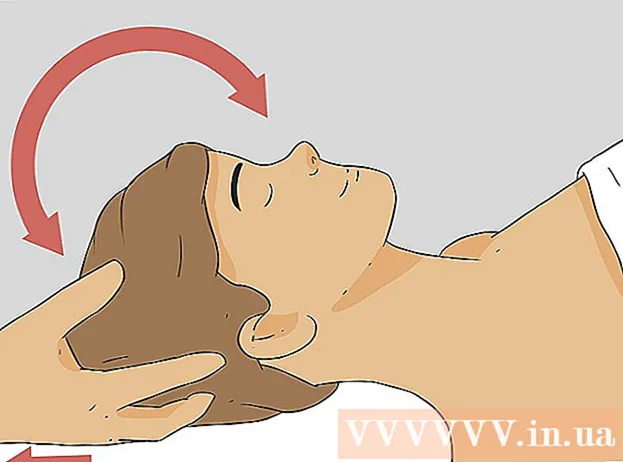作者:
Tamara Smith
创建日期:
28 一月 2021
更新日期:
1 七月 2024

内容
Xbox One是Microsoft最新的控制台。您可以同时玩游戏,上网,听音乐和看电视!控制台的初始安装非常简单。
踩
第1部分(共3部分):建立连接
 查找连接。 Xbox One具有必须首先建立的与该设备的多个连接。其中包括新的Kinect传感器,互联网连接和机顶盒(如果您想通过Xbox One观看电视)。
查找连接。 Xbox One具有必须首先建立的与该设备的多个连接。其中包括新的Kinect传感器,互联网连接和机顶盒(如果您想通过Xbox One观看电视)。  连接到互联网。 在执行任何操作之前,请确保您的控制台已连接到Internet。如果将以太网电缆连接到调制解调器,则可以使用以太网电缆建立连接;如果有Wi-Fi路由器,则可以无线连接。
连接到互联网。 在执行任何操作之前,请确保您的控制台已连接到Internet。如果将以太网电缆连接到调制解调器,则可以使用以太网电缆建立连接;如果有Wi-Fi路由器,则可以无线连接。  连接到电视。 使用HDMI电缆将Xbox One连接到电视。将HDMI电缆连接到Xbox One背面的HDMI OUT端口。 HDMI电缆的另一端进入电视的HDMI输入。如果您有电缆或卫星,则可以将另一条HDMI电缆连接到控制台上的HDMI IN端口,另一端连接到电缆或卫星电视机顶盒。
连接到电视。 使用HDMI电缆将Xbox One连接到电视。将HDMI电缆连接到Xbox One背面的HDMI OUT端口。 HDMI电缆的另一端进入电视的HDMI输入。如果您有电缆或卫星,则可以将另一条HDMI电缆连接到控制台上的HDMI IN端口,另一端连接到电缆或卫星电视机顶盒。  连接Kinect传感器。 将您的Kinect插入Xbox One背面的Kinect端口。这是USB端口和IR端口之间的端口。
连接Kinect传感器。 将您的Kinect插入Xbox One背面的Kinect端口。这是USB端口和IR端口之间的端口。 - Kinect传感器电缆的固定长度为3米,因此请确保您的Kinect传感器与Xbox One足够近。
 将Xbox One连接到电源插座。 将Xbox One背面的电源线插入电源插座。该插头位于控制台后部的最左侧。将电源线连接至电源插座。将电缆的另一端直接插入控制台。
将Xbox One连接到电源插座。 将Xbox One背面的电源线插入电源插座。该插头位于控制台后部的最左侧。将电源线连接至电源插座。将电缆的另一端直接插入控制台。 - Xbox One的电源上的LED指示灯应闪烁,以指示有电。
第2部分(共3部分):基本设置
 打开您的Xbox One。 您可以使用有线控制器打开控制台。只需按住Xbox One控制器上的“主页”按钮,即可同时打开控制器和控制台。
打开您的Xbox One。 您可以使用有线控制器打开控制台。只需按住Xbox One控制器上的“主页”按钮,即可同时打开控制器和控制台。 - 您还可以触摸Xbox One的前面板(徽标所在的位置)以打开控制台。
- 如果您使用的是无线控制器,请确保先将电池放入其中。
- 除了初始设置外,Kinect传感器还可用于打开控制台。通常,您可以通过在Kinect传感器的范围内说“ Xbox On”来打开具有Kinect传感器的Xbox One。
 按照屏幕上的说明操作。 您将在屏幕上看到的第一件事是绿色背景上的Xbox One徽标。稍等片刻,您将最终获得有关初始安装的说明。
按照屏幕上的说明操作。 您将在屏幕上看到的第一件事是绿色背景上的Xbox One徽标。稍等片刻,您将最终获得有关初始安装的说明。 - 第一条指令是按A继续。屏幕上显示Xbox One控制器时,您会收到此说明。 Xbox One首次向您打招呼。
 选择你的语言。 有多种语言可供选择,包括英语,德语,西班牙语等。您可以向下滚动以查看所有选项。选择您的语言,然后按A。
选择你的语言。 有多种语言可供选择,包括英语,德语,西班牙语等。您可以向下滚动以查看所有选项。选择您的语言,然后按A。 - 您会注意到Xbox One屏幕上的文本会自动翻译为预览中当前选择的语言。
 选择您的位置。 现在,根据您选择的语言,Xbox One将为您提供选择居住国家的选项。
选择您的位置。 现在,根据您选择的语言,Xbox One将为您提供选择居住国家的选项。  选择您的网络偏好设置。 您可以选择有线连接或WiFi(无线)连接。为了稳定,最好选择有线连接。
选择您的网络偏好设置。 您可以选择有线连接或WiFi(无线)连接。为了稳定,最好选择有线连接。 - 如果选择无线,则可能需要输入路由器的密码才能访问它。
- 如果由于某种原因Xbox One找不到您的路由器,请在控制器上按Y刷新扫描。
 更新您的控制台。 由于这是初始设置,因此您需要更新Xbox One。不论使用哪种控制台,几乎所有初始安装都可以确定这一点。您必须连接到Internet才能下载大约500 MB的更新。
更新您的控制台。 由于这是初始设置,因此您需要更新Xbox One。不论使用哪种控制台,几乎所有初始安装都可以确定这一点。您必须连接到Internet才能下载大约500 MB的更新。 - 更新后,您的控制台将自动重置。
第3部分(共3部分):完善设置
 选择您的时区。 Xbox One重置后,系统将提示您按控制器上的“开始”按钮以继续安装。首先,您必须选择您的时区。同样,默认选择取决于先前选择的国家/地区。
选择您的时区。 Xbox One重置后,系统将提示您按控制器上的“开始”按钮以继续安装。首先,您必须选择您的时区。同样,默认选择取决于先前选择的国家/地区。  安装Kinect传感器。 安装Kinect传感器后,便可以通过Kinect识别自动登录,用您的声音和手势控制Xbox One,与其他Kinect用户聊天以及控制电视。
安装Kinect传感器。 安装Kinect传感器后,便可以通过Kinect识别自动登录,用您的声音和手势控制Xbox One,与其他Kinect用户聊天以及控制电视。 - 确保扬声器已连接到Xbox One,以便Kinect安装程序可以正确确定扬声器的音量。
- 说明时请保持安静。这将影响Kinect传感器的安装。
 使用您的Microsoft帐户登录。 您可以使用与当前游戏玩家标签相关联的电子邮件地址和密码。如果您还没有现有的游戏玩家标签,则可以改用Skype,Outlook.com,Windows 8或Windows Phone凭据。
使用您的Microsoft帐户登录。 您可以使用与当前游戏玩家标签相关联的电子邮件地址和密码。如果您还没有现有的游戏玩家标签,则可以改用Skype,Outlook.com,Windows 8或Windows Phone凭据。 - 如果您没有使用任何其他替代方法的帐户,则需要先创建一个新的Microsoft帐户,然后再继续。
 接受Xbox Live使用条款。 查看并接受Xbox Live使用条款。接受后,将显示隐私声明。
接受Xbox Live使用条款。 查看并接受Xbox Live使用条款。接受后,将显示隐私声明。 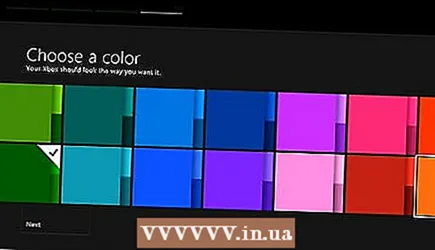 调整外观。 您将有机会为Xbox One的配色方案选择一种颜色。选择时,您将看到仪表盘外观的预览。
调整外观。 您将有机会为Xbox One的配色方案选择一种颜色。选择时,您将看到仪表盘外观的预览。  保存您的密码。 在完成安装之前,Xbox One将询问您是否要保存密码。建议您保存此设置,以防止控制台在每次登录时要求您输入密码,但是如果不确定谁在使用控制台,则不要保存密码。
保存您的密码。 在完成安装之前,Xbox One将询问您是否要保存密码。建议您保存此设置,以防止控制台在每次登录时要求您输入密码,但是如果不确定谁在使用控制台,则不要保存密码。 - 系统还会询问您Kinect传感器是否可以在识别后自动登录。
 完成安装过程。 现在按控制器上的“开始”按钮以完成安装过程,并使用您选择的颜色转到Xbox One的仪表板。享受您的新Xbox One!
完成安装过程。 现在按控制器上的“开始”按钮以完成安装过程,并使用您选择的颜色转到Xbox One的仪表板。享受您的新Xbox One!
尖端
- 为了充分利用在线体验,您可能需要付费并注册Xbox Live Gold会员资格。这使得Xbox One的所有在线功能都可用,包括与朋友在线玩。
- 当您注册一个新的控制台时,您将有机会免费试用30天的Xbox Live Gold会员资格。